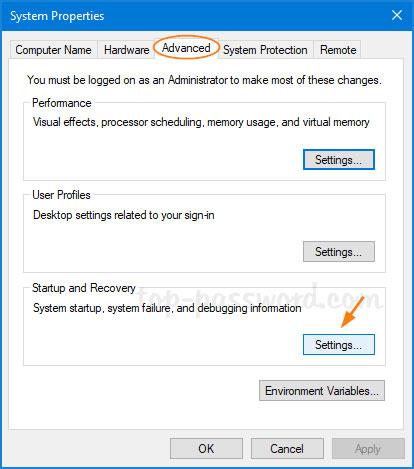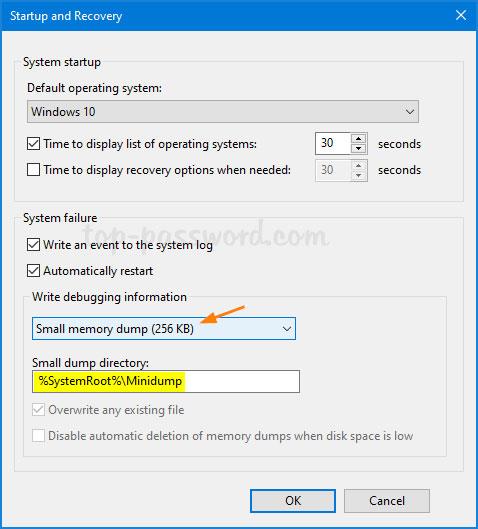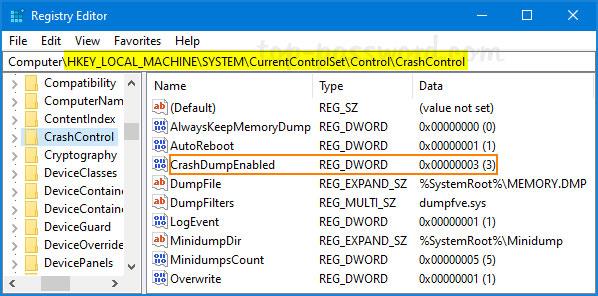Τα σφάλματα μπλε οθόνης θανάτου (BSOD) συμβαίνουν συχνά όταν υπάρχει σοβαρό σφάλμα και τα Windows δεν μπορούν να το επαναφέρουν ή να το επιδιορθώσουν από μόνα τους. Για να προσδιορίσετε την αιτία του σφάλματος μπλε οθόνης θανάτου, πρέπει να ρυθμίσετε τα Windows ώστε να δημιουργούν ένα minidump κάθε φορά που παρουσιάζεται ένα πρόβλημα.
Μέθοδος 1: Ενεργοποιήστε τη δημιουργία minidump χρησιμοποιώντας τις ιδιότητες συστήματος
1. Πατήστε το πλήκτρο Win+ Rγια να εμφανιστεί το πλαίσιο Εκτέλεση και πληκτρολογήστε SystemPropertiesAvised και, στη συνέχεια, πατήστε Enterγια να ανοίξετε το παράθυρο Ιδιότητες συστήματος .
2. Κάντε κλικ στο κουμπί Ρυθμίσεις στην ενότητα Εκκίνηση και ανάκτηση .
Κάντε κλικ στο κουμπί Ρυθμίσεις στην ενότητα Εκκίνηση και ανάκτηση
3. Οι επιλογές ένδειξης σφαλμάτων μνήμης βρίσκονται στην ενότητα Πληροφορίες εντοπισμού σφαλμάτων εγγραφής . Από προεπιλογή είναι Αυτόματη απόθεση μνήμης . Απλώς αλλάξτε το σε Μικρή ένδειξη μνήμης (256KB) και κάντε κλικ στο OK.
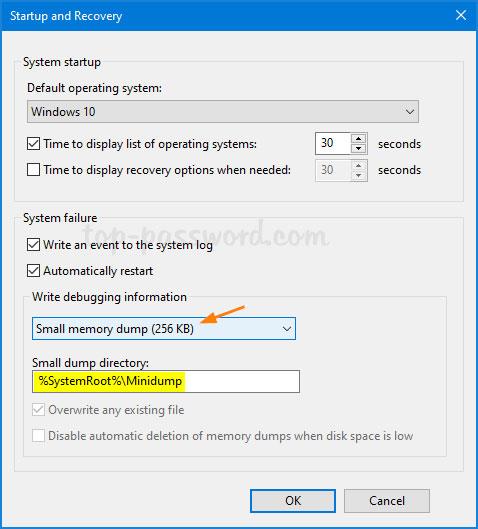
Αλλαγή σε ένδειξη αποθήκευσης μικρής μνήμης (256 KB)
4. Κάθε φορά που ο υπολογιστής σας εμφανίζει σφάλμα μπλε οθόνης, συλλέγει αυτόματα ορισμένες διαγνωστικές πληροφορίες και τις αποθηκεύει σε ένα μικρό αρχείο που μπορείτε να βρείτε στο φάκελο C:\Windows\Minidump.
Μέθοδος 2: Ενεργοποιήστε τη δημιουργία minidump τροποποιώντας το μητρώο
1. Ανοίξτε τον Επεξεργαστή Μητρώου και περιηγηθείτε στην ακόλουθη τοποθεσία:
HKEY_LOCAL_MACHINE\SYSTEM\CurrentControlSet\Control\CrashControl
2. Στη δεξιά πλευρά, κάντε διπλό κλικ στο 32-bit DWORD CrashDumpEnabled και αλλάξτε την τιμή του από την προεπιλεγμένη τιμή 7 σε 3 .
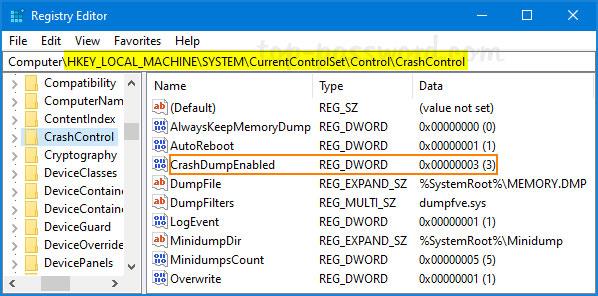
Κάντε διπλό κλικ στο 32-bit DWORD CrashDumpEnabled και αλλάξτε την τιμή του από 7 σε 3
- 0x0: Κανένα
- 0x1: Η ένδειξη αποθήκευσης μνήμης ολοκληρώθηκε
- 0x2: Πυρήνας απόθεσης μνήμης
- 0x3: Μικρή ένδειξη μνήμης (64KB)
- 0x7: Απόρριψη μνήμης αυτόματα
3. Πρέπει να κάνετε επανεκκίνηση των Windows για να τεθούν σε ισχύ οι αλλαγές στο μητρώο.
Μέθοδος 3: Ενεργοποιήστε τη δημιουργία minidump χρησιμοποιώντας τη γραμμή εντολών
1. Ανοίξτε τη γραμμή εντολών με δικαιώματα διαχειριστή . Πληκτρολογήστε την ακόλουθη εντολή για να μάθετε τι τύπο αποθήκευσης μνήμης χρησιμοποιείτε:
wmic RECOVEROS get DebugInfoType
2. Εάν θέλετε να ενεργοποιήσετε τη δημιουργία, εκτελέστε την ακόλουθη εντολή:
wmic RECOVEROS set DebugInfoType = 3
3. Όταν ολοκληρωθεί η εντολή, επανεκκινήστε τον υπολογιστή.
Τα αρχεία Minidump αποθηκεύονται σε δυαδική μορφή. Για να δείτε και να αναλύσετε το περιεχόμενό του, πρέπει να χρησιμοποιήσετε λογισμικό τρίτων όπως το WinDbg ή το BlueScreenView. Ανατρέξτε στο άρθρο: Πώς να βρείτε την αιτία της μπλε οθόνης θανάτου και των σφαλμάτων Minidump; να ξέρεις πώς να το κάνεις.